Mapillary
Resumen
Para desplazarse más rápido, en OsmAnd puede utilizar las vistas a nivel de calle de sus rutas o puntos de interés proporcionadas por Mapillary (se requiere conexión a Internet).
La capa de Mapillary trae imágenes a nivel de calle directamente a la aplicación OsmAnd, para que pueda ver fácilmente los alrededores de cualquier punto de interés o a lo largo de la ruta que ha planeado. Si faltan imágenes, puede añadirlas usted mismo y otros podrán utilizarlas. Esta función ha surgido de nuestra colaboración con el equipo de Mapillary, uniendo las ventajas de ambas aplicaciones.
Parámetros de configuración requeridos
Para mostrar imágenes a nivel de calle en el mapa de OsmAnd, debe realizar los siguientes ajustes:
- Active el complemento Mapillary en la sección Complementos del Menú principal.
- Muestre las Imágenes a nivel de calle en el mapa para el perfil requerido en el menú Configurar mapa.
Capa del mapa
- Android
- iOS
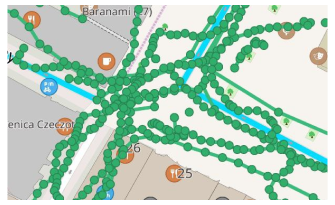
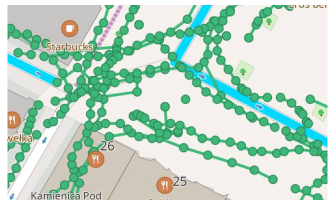
La capa del mapa con imágenes de calles se muestra en el mapa de OsmAnd como filas de puntos verdes conectados.
- Las fotos de los usuarios de Mapillary se adjuntan a estos puntos verdes.
- Toque un punto verde en el mapa para abrir una foto de vista de calle. Las fotos también se pueden seleccionar de una lista en el menú contextual del mapa, si está disponible.
- Tras la selección, la pantalla de la aplicación se divide entre el mapa de OsmAnd y las imágenes de la calle a nivel de calle de Mapillary.
- Puede aplicar filtros para seleccionar las fotos que desea mostrar en el mapa.
Activar capa
- Android
- iOS
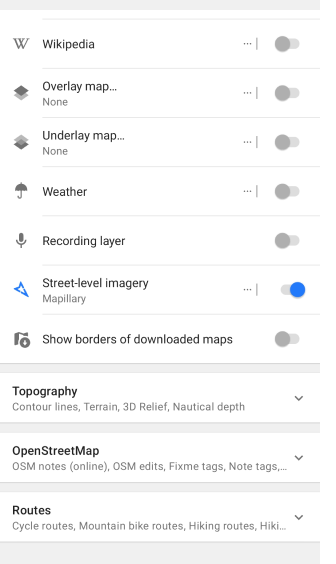
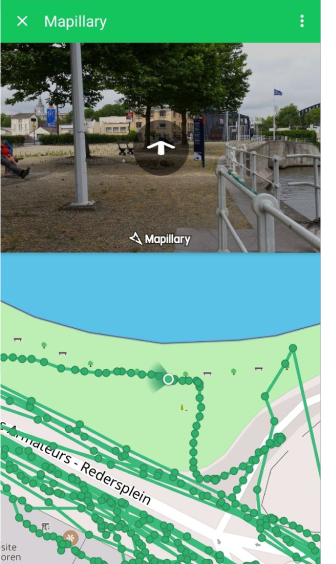
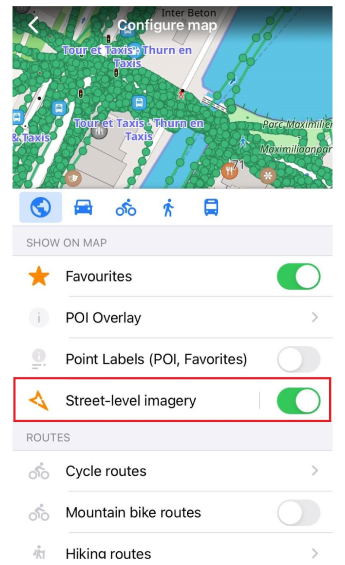
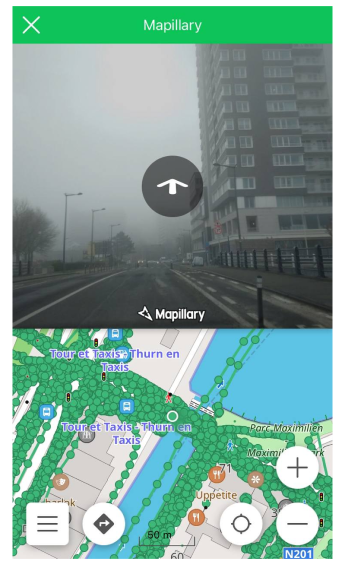
Para mostrar las imágenes a nivel de calle de Mapillary en el mapa, debe activar esta capa en el menú Configurar mapa en la sección Mostrar.
Para acceder: Menú → Configurar mapa → Imágenes a nivel de calle.
- Toque el botón del menú de tres puntos (⁝) para abrir la imagen seleccionada en la aplicación Mapillary.
- Toque la flecha para pasar de una imagen a otra.
Filtrado de datos
- Android
- iOS
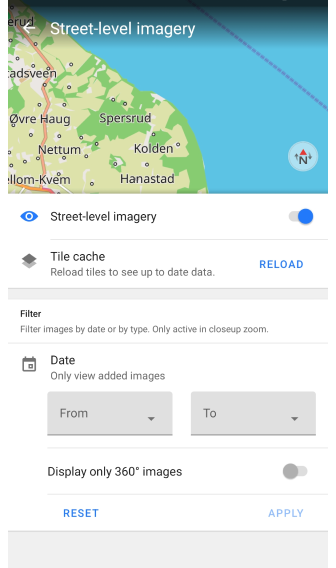
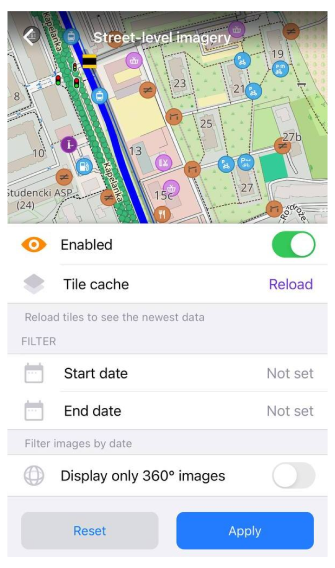
Puede crear un filtro y seleccionar qué fotos mostrar en el mapa. Por ejemplo, elija ver solo imágenes recientes o solo imágenes de 360 grados.
Para acceder: Menú → Configurar mapa → Imágenes a nivel de calle
Si las imágenes seleccionadas no se muestran, utilice Recargar para la Caché de teselas.
Menú contextual del mapa
- Android
- iOS
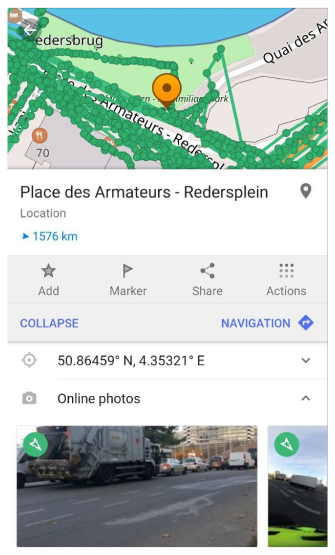
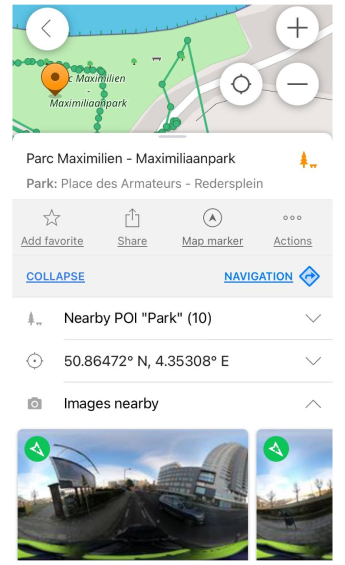
Si el complemento Mapillary está activado, puede ver fotos de las calles disponibles en un radio de 40 metros desde el punto seleccionado en el mapa. Las fotos se abren en el menú contextual del mapa.
Añadir fotos
- Android
- iOS
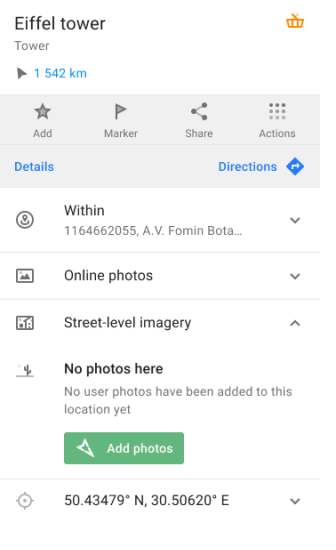
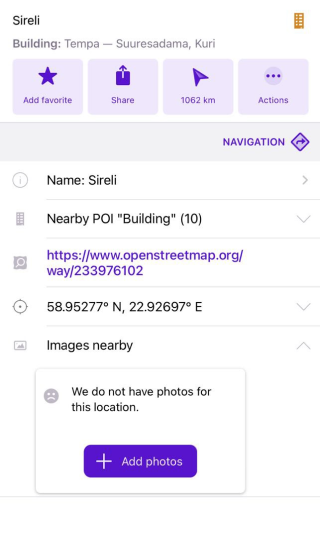
Para añadir fotos, debe registrarse en la aplicación Mapillary. También puede añadir fotos al menú contextual del mapa tocando el botón Añadir fotos en la sección Fotos en línea del menú contextual del mapa. A continuación, se abrirá la aplicación Mapillary.
Widget de Mapillary
- Android
- iOS
Ir a: Menú → Configurar pantalla → Widgets → Elija un panel → Mapillary
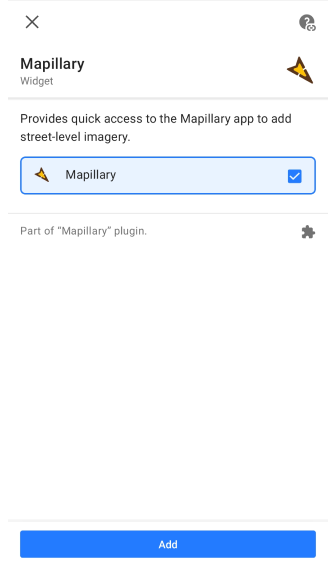
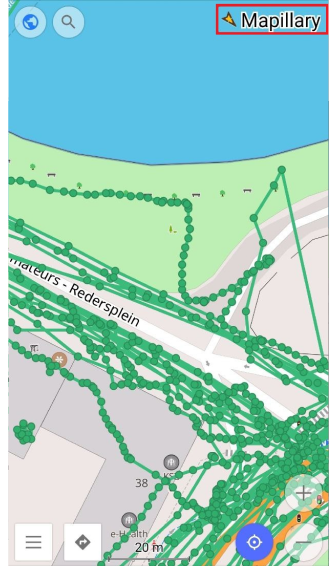
Ir a: Menú → Configurar pantalla → Widgets → Elija un panel → Mapillary
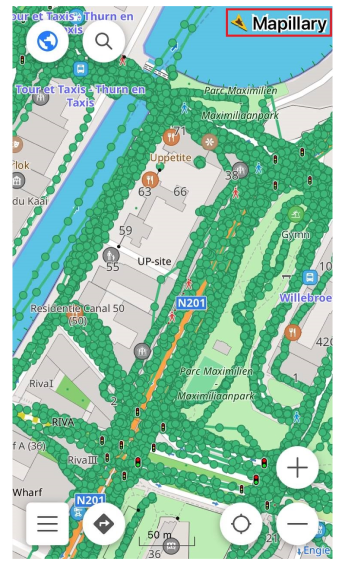
El widget de Mapillary se utiliza para acceder rápidamente a la aplicación Mapillary. El widget se añade a la pantalla principal automáticamente cuando se activa el complemento Mapillary. Puede activar o desactivar el widget de Mapillary y otros widgets en el menú Configurar pantalla.